WooCommerce の条件付き配送と支払い - 完全なチュートリアル
公開: 2022-03-08今日は、WooCommerce の配送方法と支払い方法を設定する方法をお読みください。 また、プラグインを使用して WooCommerce で条件付きの配送と支払いを使用する方法についても説明します。 ストアの配送と支払いのゲートウェイを制限し、WooCommerce の支払い方法とオプションをより適切に管理します。 始めましょう!
この記事では、次の方法について学習します。
- WooCommerce で配送を設定する
- WooCommerce の組み込み設定を使用して配送を制限する
- WooCommerce で支払い方法を設定する
- WooCommerce で条件付き配送と支払いを有効にする
- Active Payments WooCommerce プラグインの機能を使用する
- WooCommerce の条件付き配送と支払いのテスト
WooCommerce での配送と支払い方法
WooCommerce での配送 - クイックガイド
まず、WooCommerce の配送を設定するためのいくつかの手順をお見せしましょう!
店舗の住所を設定する
まず、店舗の住所を入力する必要があります。 これを行うには、 WooCommerce → 設定 → 一般に移動し、アドレスを追加します。 税率と配送料はそれを使用します。
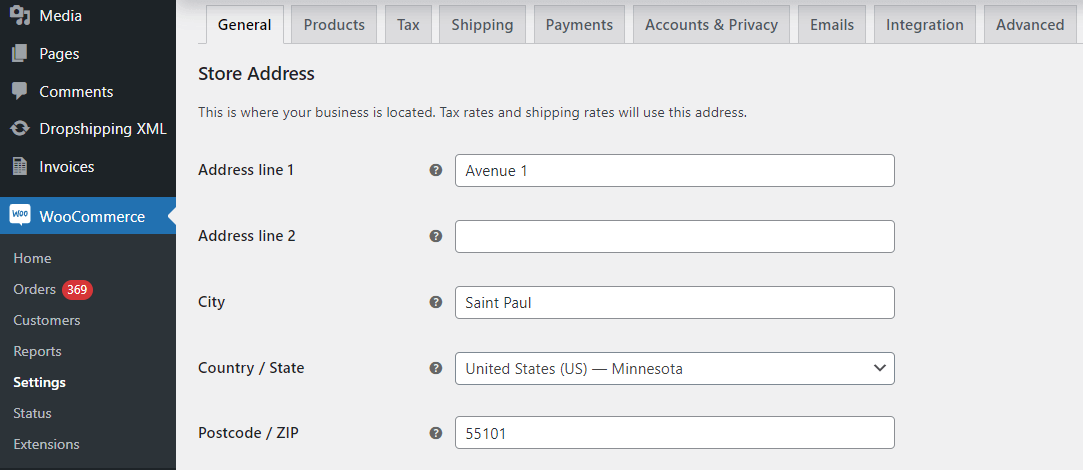
販売・発送場所
次に、製品やサービスを販売する国を選択できます。
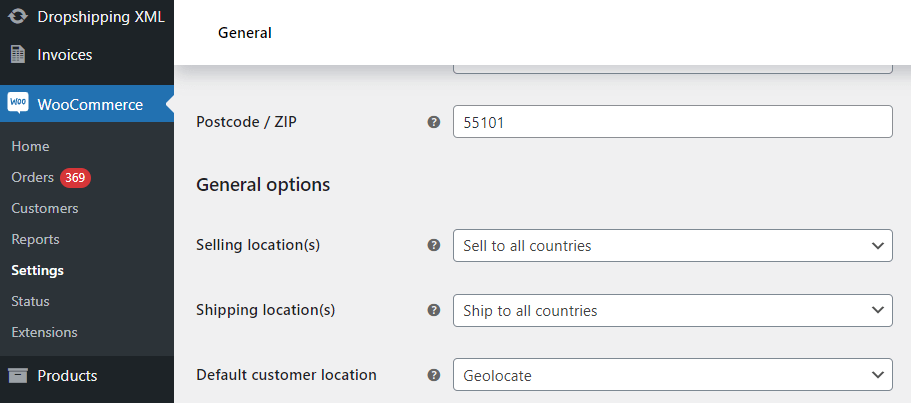
販売場所を選択します。 WooCommerce ですべての国、特定の場所、または一部を除くすべての国に販売するかどうかを決定します。
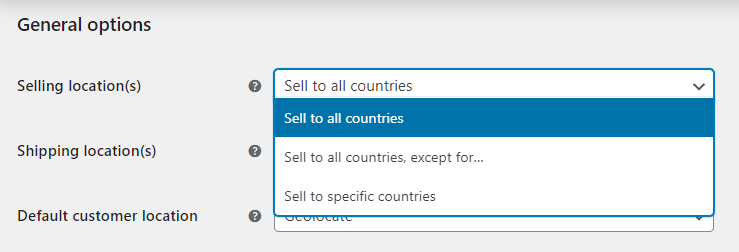
また、配送先のオプションを 1 つ選択してください。 販売先のすべての国、すべての国、または特定の国のみに出荷できます。 最後のオプションを使用して、WooCommerce ストアで配送と配送料の計算をオフにすることもできます。
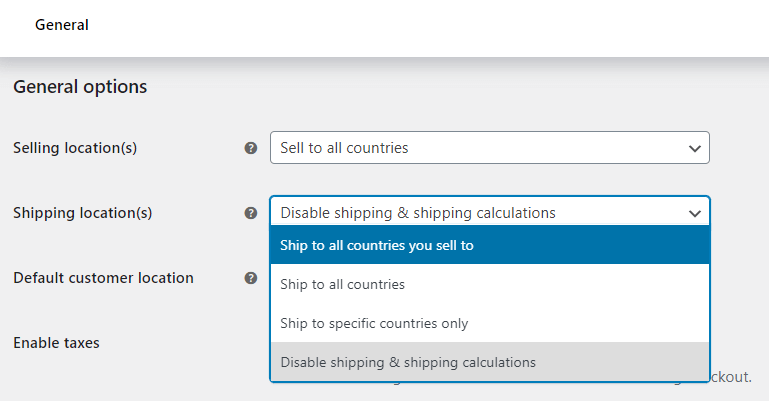
WooCommerce のデフォルトの顧客の場所
さらに、デフォルトの顧客ロケーションを定義できます。
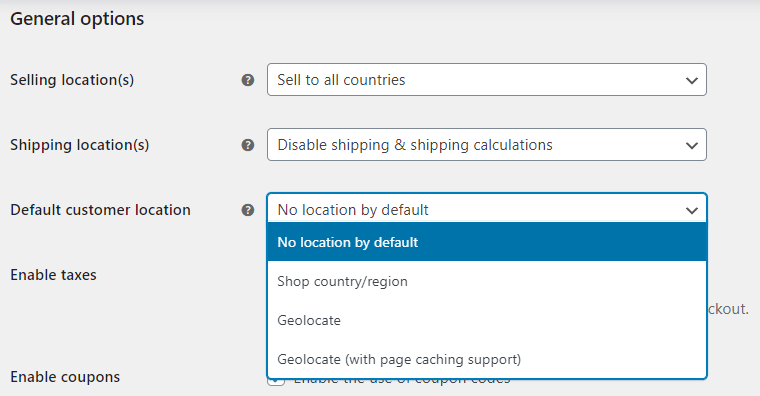
デフォルトで場所を選択しないか、ストアの国/地域を選択するか、地理位置情報を使用して顧客のデフォルトの場所を決定することができます。WooCommerce で配送ゾーンを設定する
送料と送料計算を有効のままにしている場合は、 WooCommerce → 設定 → 配送 → 配送ゾーンに移動できます。 新しい配送ゾーンを追加します。
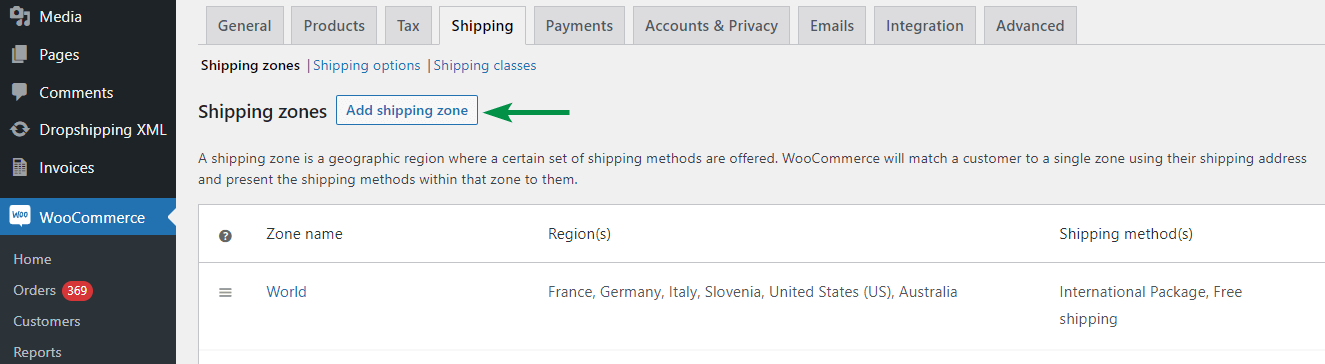
次に、その配送ゾーンの国と地域を選択します。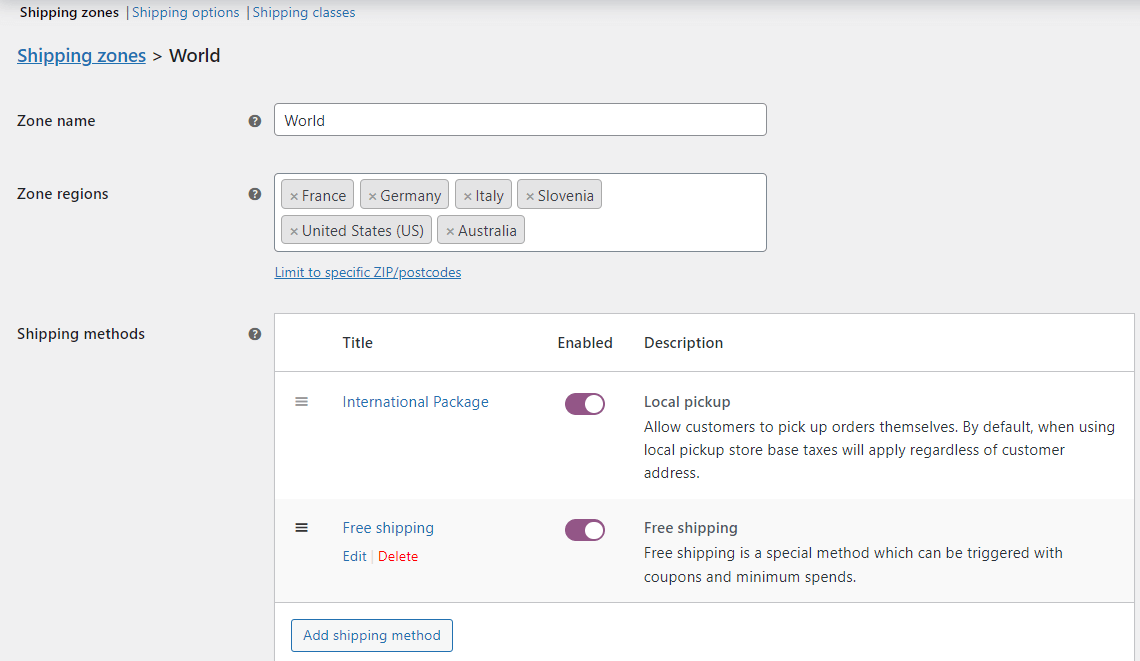
最後に、配送方法とその価格を追加します。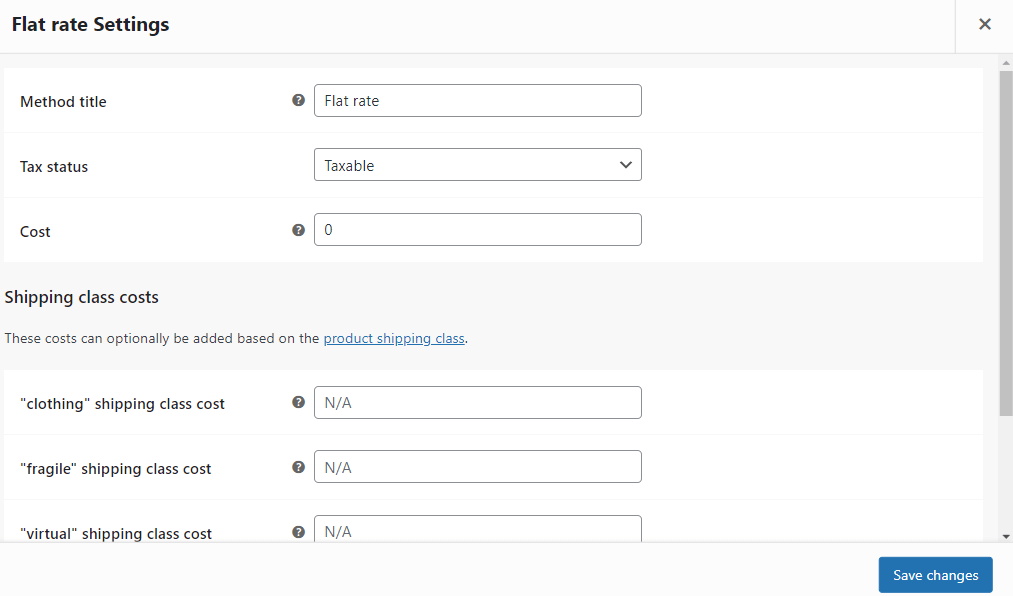
ご覧のとおり、配送クラスに基づいて追加料金を追加するオプションもあります。原価は必ず正味価格に入力してください。 WooCommerce はチェックアウト時に国に基づいて税金を動的に追加します。WooCommerce 配送オプション
次のタブでは、カート ページの送料計算機能について決定できます。住所を入力する前に費用が表示され、送料の計算に使用する配送先 (住所) が決まります。
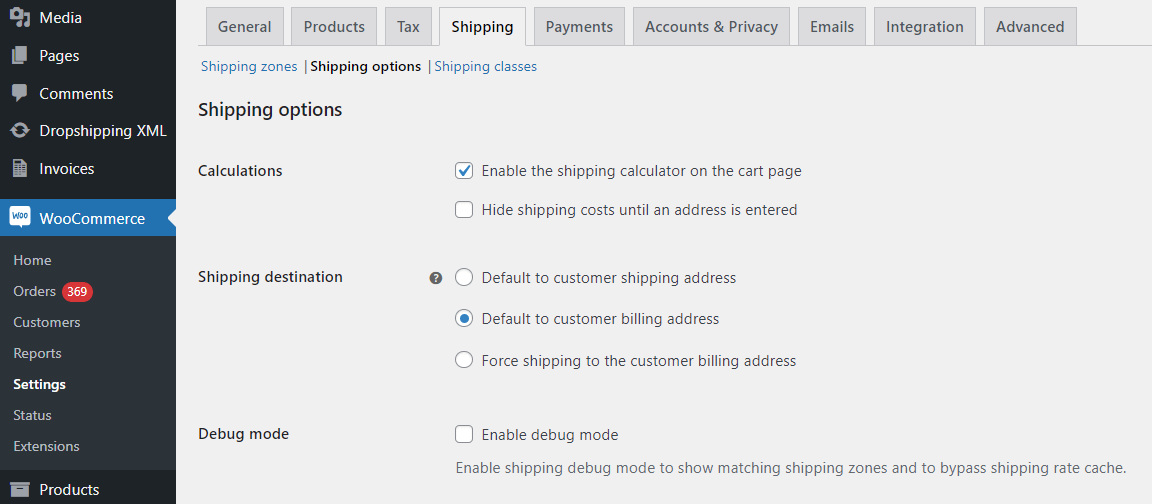
WooCommerce で配送クラスを使用する
また、配送クラスを追加して商品をグループ化し、これらのクラスに基づいて追加の送料を設定することもできます (前のステップで説明したように)。
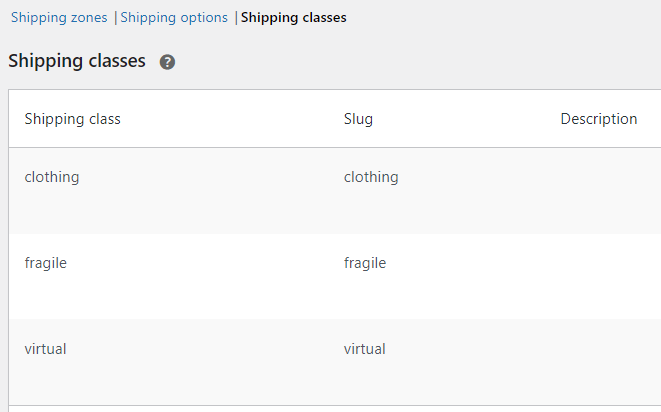
配送料の税クラスを設定する
最後に、配送料の税率を選択し、WooCommerce で税率を設定します。
WooCommerce の税設定に関する完全なチュートリアルをお読みください。まず、配送料の税計算に使用する税率を選択します。 WooCommerce → 設定 → 税金 → 税金オプションに移動します。 特定の税率を選択するか、カートのアイテムに基づく税率を使用できます。
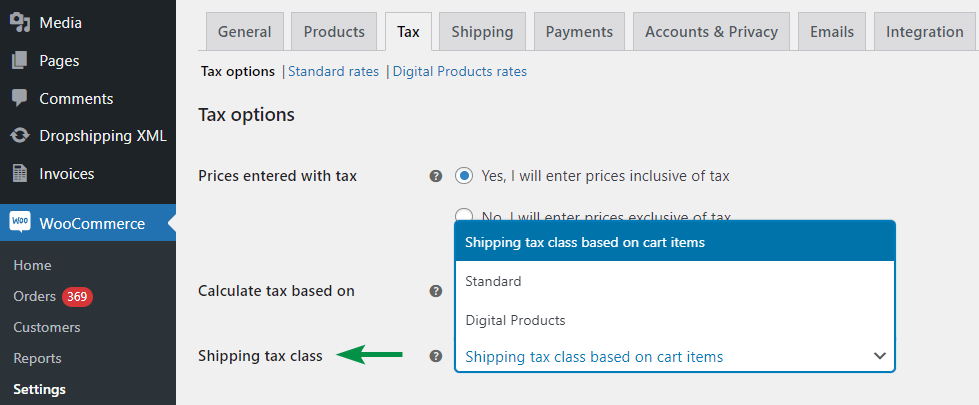
また、特定の国への配送のチェックボックスを有効にすることについても覚えておいてください。
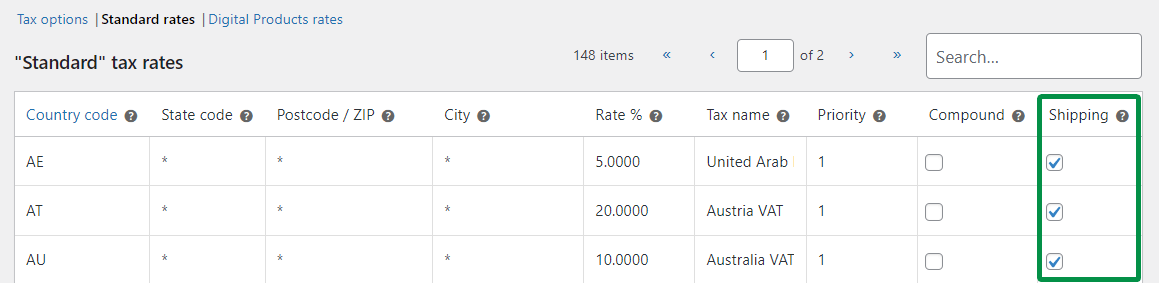
WooCommerce での支払い - クイックガイド
それでは、支払いゲートウェイを追加し、WooCommerce ストアでオプションを設定する方法を見てみましょう。
WooCommerce で支払いを有効にし、支払いゲートウェイを設定する
まず、 WooCommerce → 設定 → 支払いに移動すると、利用可能なすべての支払い方法が表示されます。
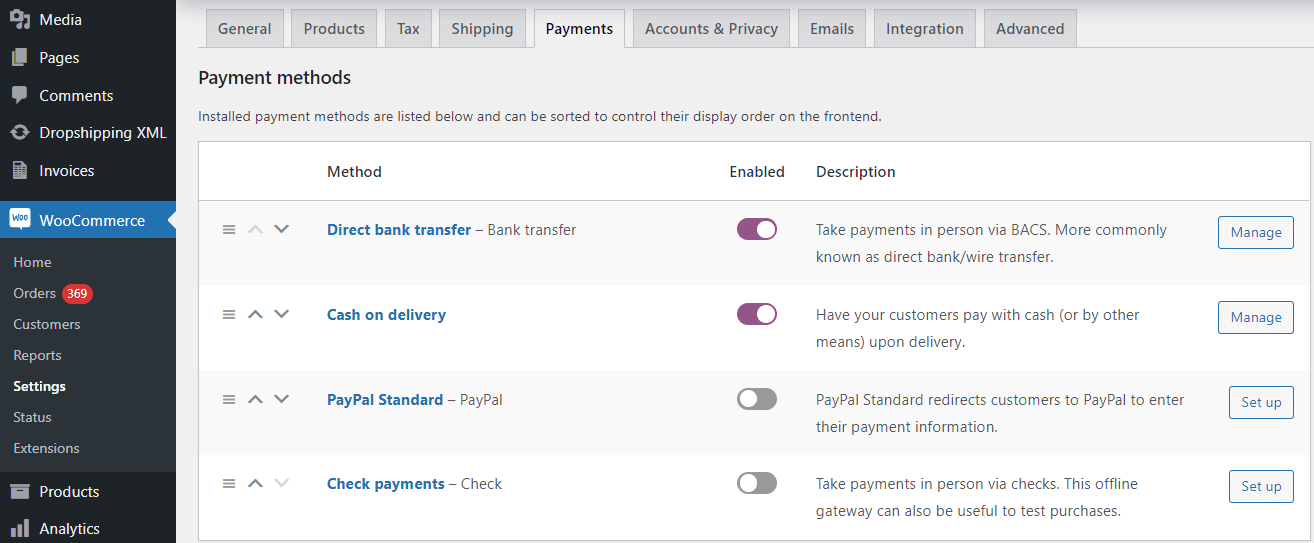
WooCommerce で支払い方法をオン/オフにする
[有効] 列のスイッチャーを使用して、特定の方法のオン/オフを切り替えることができます。 次に、変更を保存します。
WooCommerce に支払いゲートウェイを追加する方法
追加の方法が必要な場合は、WordPress リポジトリのプラグインを使用してください。
WooCommerce の支払いオプションを管理する
メソッドの名前 (または右側のボタン) をクリックすると、そのオプションを決定できます。 たとえば、直接銀行振込の場合、タイトル、説明、銀行口座番号、および注文と支払いのさらなる手順について購入後に顧客が受け取る指示を追加できます。
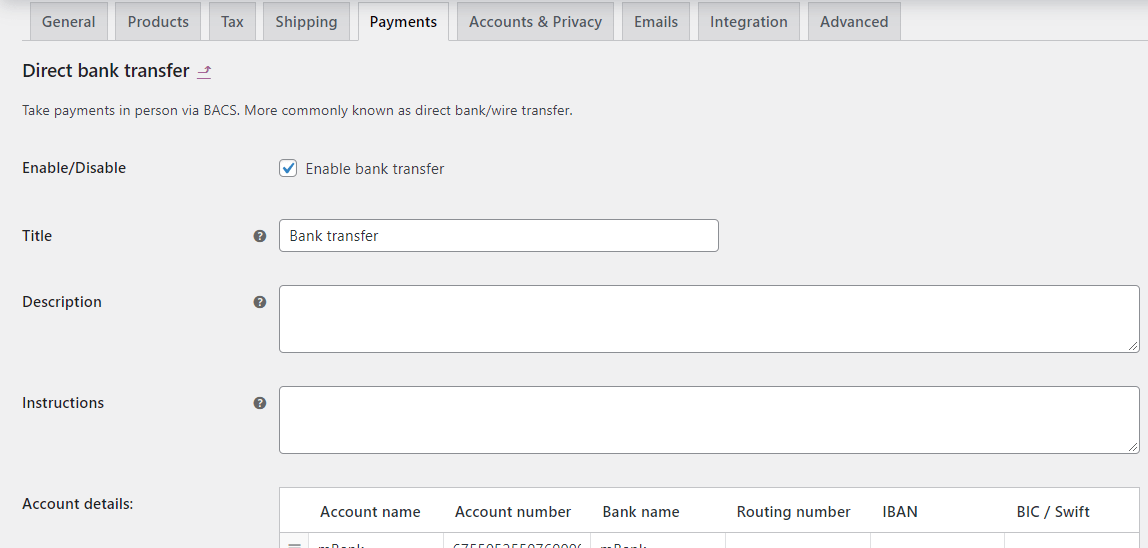
代金引換の支払い方法では、特定の配送方法の方法の表示を制限することもできます。 また、この方法が仮想製品/注文で利用可能かどうかをここで決定できます。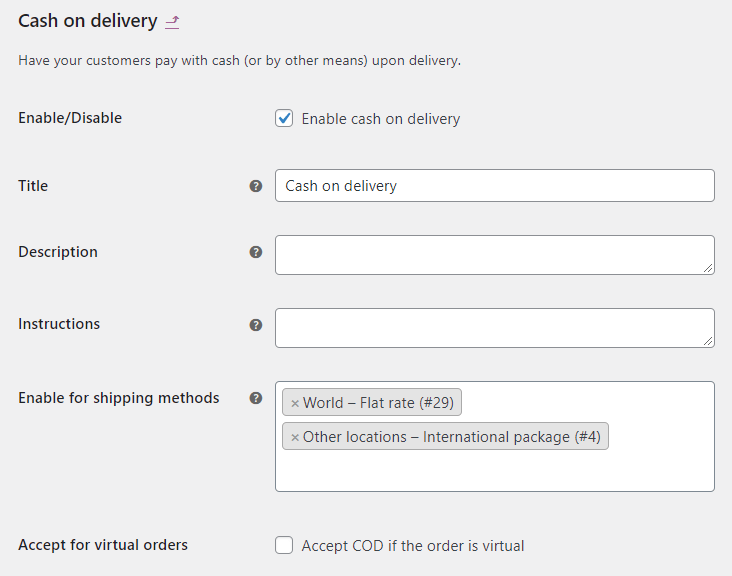
WooCommerce チェックアウトでの支払い
注文を完了すると、利用可能な支払いゲートウェイが顧客に表示されます。
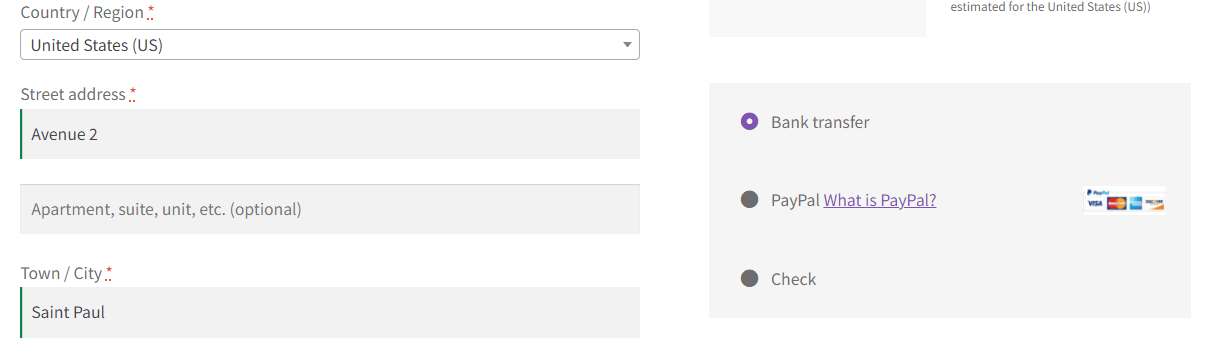
WooCommerce で条件付き配送と支払いを有効にする
配送方法に基づいてすべての支払い方法を有効にする機能を提供できたら素晴らしいと思いませんか? ストアでそのようなオプションが必要な場合は、Active Payments WooCommerce を使用してください。

プラグインを使用して、WooCommerce の支払いと配送オプションをカスタマイズできます。
アクティブペイメント WooCommerce 49ドル
代金引換配送オプションの前払い方法を条件付きで非表示にします。 支払い方法に固定料金またはパーセンテージ料金を追加します。
カートに追加または詳細を表示シンプルなテーブル ビューで、WooCommerce の条件付き配送と支払いをすばやく決定できます。
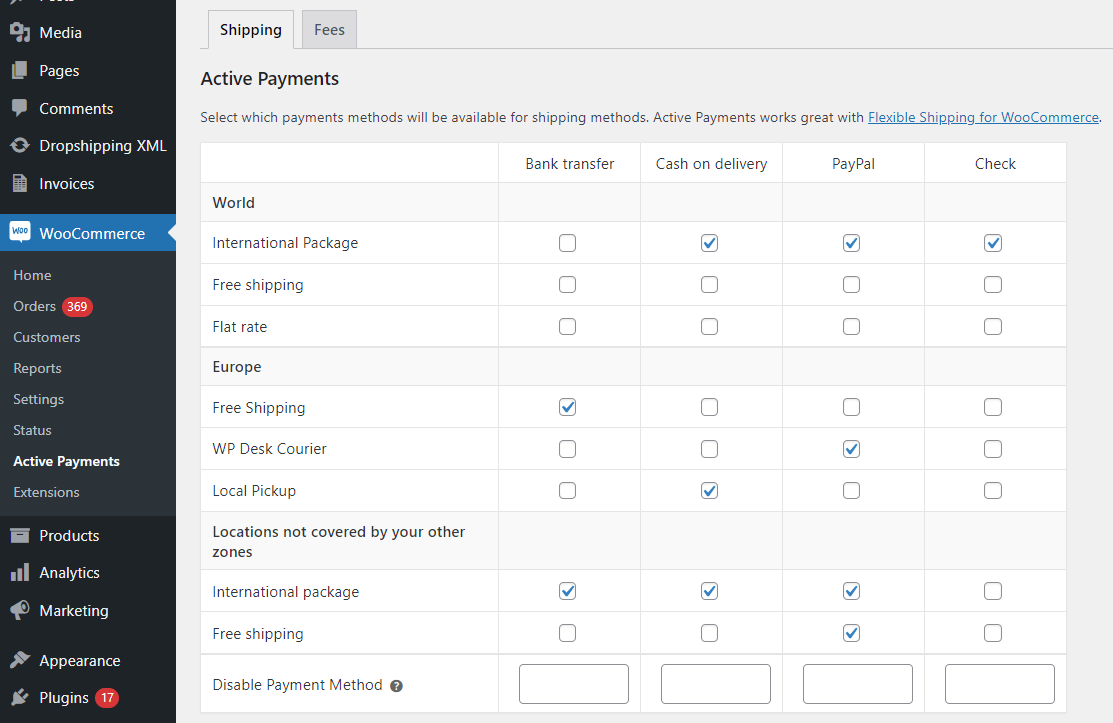
WooCommerce の条件付き配送と支払いの実施例
それでは、プラグインが顧客に対してどのように機能するかを見てみましょう。
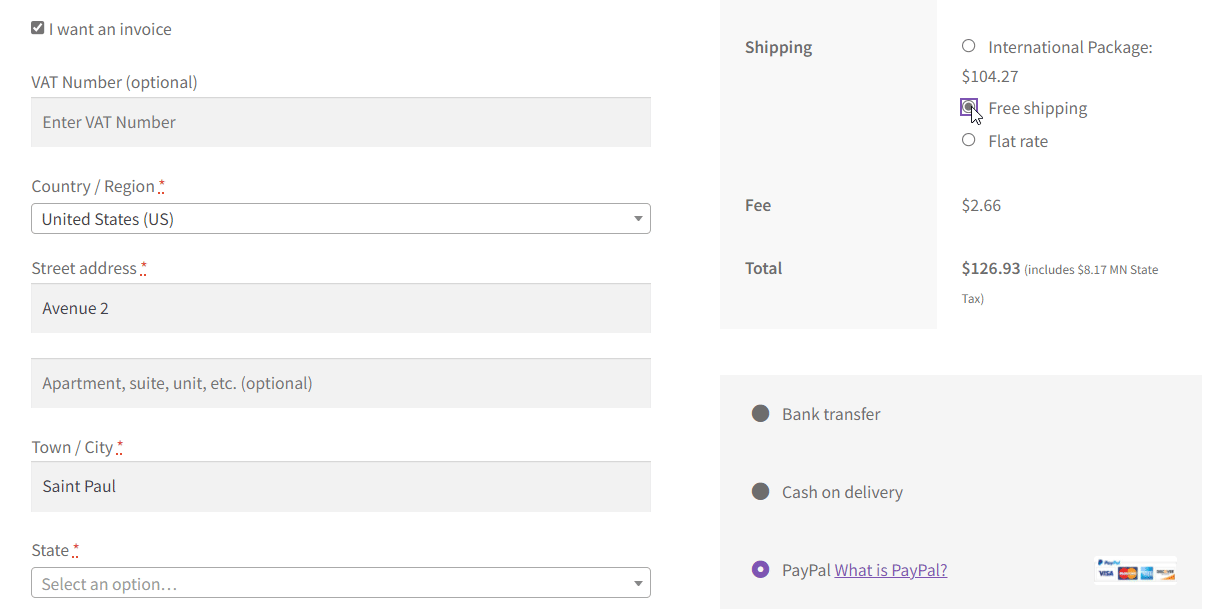
Active Payments WooCommerce - プラグイン機能
さらに、プラグインには次のオプションがあります。
- カートの合計に基づいてWooCommerce の支払い方法を無効にします。
- WooCommerce で特定の支払いゲートウェイの料金を追加します。
- タイトル、税金、最小および最大注文合計、料金の固定またはパーセンテージを制御します。
- 柔軟な配送でプラグインを使用します。
- WooCommerce の柔軟な請求書を使用して、PDF 請求書に料金を表示します。
- このプラグインはWPMLでも使用できます。
WooCommerce の条件付き配送と支払いのテスト
プラグインのページ、そのドキュメントにアクセスして、無料のデモでプラグインを試すことをお勧めします。
アクティブペイメント WooCommerce 49ドル
代金引換配送オプションの前払い方法を条件付きで非表示にします。 支払い方法に固定料金またはパーセンテージ料金を追加します。
カートに追加または詳細を表示最後に、ご質問やご提案がありましたら、もちろんお知らせください。
